Win10预览版怎么删除系统自带的输入法?
摘要:在win10的使用中如果想要更换系统自动的输入法,使用诸如:搜狗输入法或者QQ拼音输入法,又或者使用五笔输入法,那么系统残留的输入法会影响输...
在win10的使用中如果想要更换系统自动的输入法,使用诸如:搜狗输入法或者QQ拼音输入法,又或者使用五笔输入法,那么系统残留的输入法会影响输入法的切换,删除自带输入法能够改善这种体验。
方法一:系统功能
1、点击右下角的输入法按钮,点击“语言首选项”。
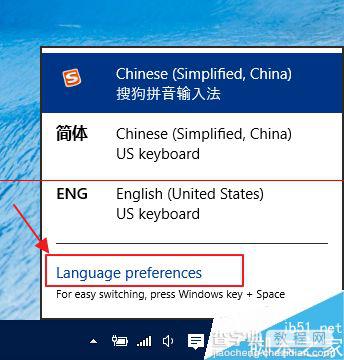
2、进入控制面板的语言选项,可查看到目前使用的输入法语言。选择需要删除的输入法语言,点击“设置”按钮。(如果某一语言包含多个输入法会合并显示,想要全部删除,选择点击上方的移除按钮即可)
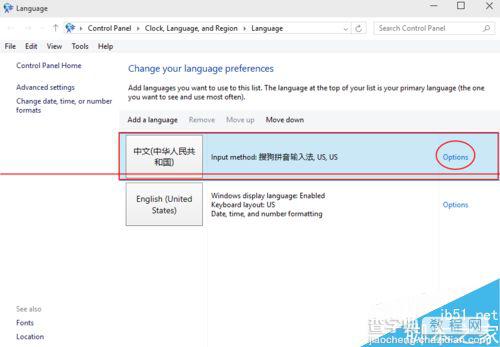
3、在输入法下可查看到该语言启用的所有输入法,选择不需要的点击移除即可。
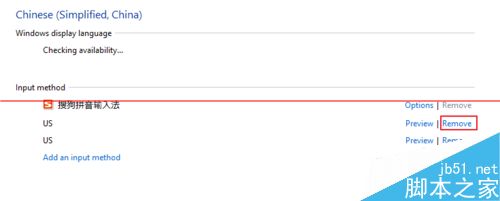
方法2:输入法功能
1、在输入法面板上右键——管理/修复输入法——输入法管理器,点击打开。
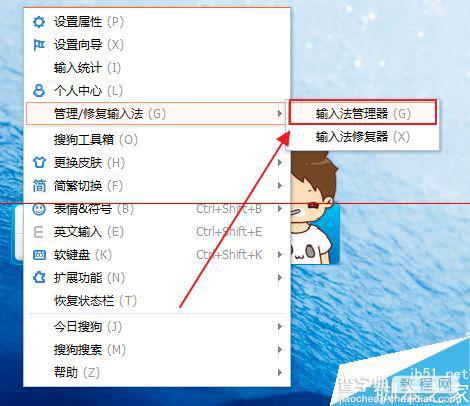
2、在输入法管理器中取消勾选不需要显示的输入法,点击确定即可。(建议将常用输入法设为默认,减少切换带来的麻烦)
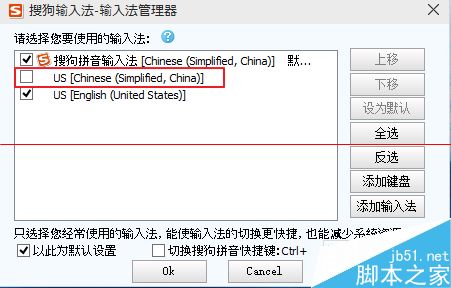
3、返回右下角的输入选项,即可查看到不需要的已经被隐藏。(如果需要可重新启用)
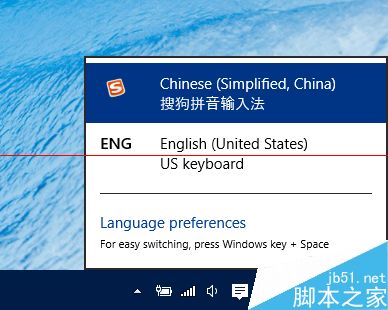
【Win10预览版怎么删除系统自带的输入法?】相关文章:
★ Win10 Mobile预览版14327怎么使用短信滑动删除功能?
★ WinXP怎么运行Chkdsk命令 WinXP系统运行Chkdsk命令的方法
★ Win10预览版14965怎么快速定位并大对开注册表某一项?
★ Win10一周年更新预览版14328:加入新版微软拼音输入法状态栏
